本文所使用方式僅適用於 Windows 95,不適用於
Windows 98!
Windows 95
的開機畫面總是那麼的單調無趣,您是否有想過用其他的影像來取代它呢?我們現在就以
Paint Shop Pro 來完成這個工作。
在進行取代開機畫面前,讀者必須先知道開機畫面儲存在哪裡。Windows
95 的開機畫面是以 BMP 影像格式,儲存在安裝 Windows 95
磁碟機根目錄下的 LOGO.SYS
檔案中。因為它的檔案屬性被設成隱藏,所以我們必須先取消它的隱藏屬性,這樣才能夠用自己製作的影像來取代它。
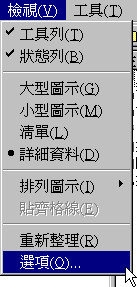 |
首先開啟檔案總管,然後選擇「檢視」選單中最下方的「選項...」項目。 |
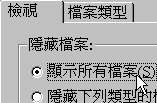
在選項對話框中勾取「顯示所有檔案」項目,並將隱藏檔案的副檔名項目設為不勾取。
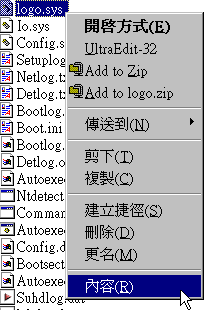 |
在logo.sys檔案上按滑鼠右鍵,然後選擇「內容」項目。 |

在logo.sys內容對話框中,將「隱藏」項目設為未勾取。
在製作開機畫面前,請先備份logo.sys檔到其他目錄下,以供復原之用。
現在重新啟動 Paint Shop Pro,然後按下「開啟舊檔」圖示。切換到安裝
Windows 95 的磁碟機根目錄下,在logo.sys
檔案上按兩下滑鼠左鍵,就會在 Paint Shop Pro 中開啟 Windows 95
預設的開機畫面。
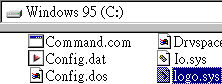
在logo.sys檔案上按兩下滑鼠左鍵,就可開啟Windows 95預設的開機畫面。
LOGO.SYS 檔案是以 320×400 的解析度儲存,而以 640×480
的解析度來顯示。所以你可以將一張 640×480 解析度的影像,調整成
320×400 的解析度儲存,顯示時就不會有影像被壓扁的感覺了。
現在我們開啟一張新的圖檔,你可以使用 File 選單中的 New
項目,或是按下工具列的 圖示。Paint Shop Pro
會開啟一個 New Image 對話框來詢問你影像的格式,請在 Width
欄中輸入“640”,在 Height 欄中輸入“480”。然後在“Background color”下拉選單中選擇“White”,表示使用白色為背景顏色。最後在“Image
type”下拉選單中選擇“16.7 Million Colors (24 Bit)”,表示使用全彩模式。按下〔OK〕鈕,Paint
Shop Pro 就會建立一張顯析度為640×480、色階數為 16 萬色的白底影像。 圖示。Paint Shop Pro
會開啟一個 New Image 對話框來詢問你影像的格式,請在 Width
欄中輸入“640”,在 Height 欄中輸入“480”。然後在“Background color”下拉選單中選擇“White”,表示使用白色為背景顏色。最後在“Image
type”下拉選單中選擇“16.7 Million Colors (24 Bit)”,表示使用全彩模式。按下〔OK〕鈕,Paint
Shop Pro 就會建立一張顯析度為640×480、色階數為 16 萬色的白底影像。
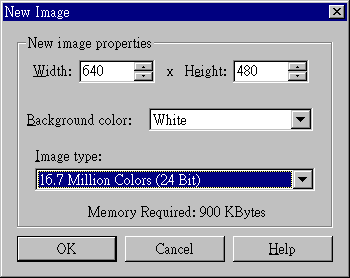 |
在這裡輸入640。 |
| 在這裡輸入480。 |
| 選擇白色作為背景顏色。 |
| 使用16.7萬色全彩模式。 |
你或許會覺得影像的大小好像不太對,那是因為 Paint Shop Pro
將影像自動調整成適合螢幕大小的顯示方式,所以在 800×600
的螢幕解析度下會以 1:2 的方式顯示,也就是顯示在 Zoom
型式列中的比率。現在到畫面右方的色板上選擇前景及背景顏色,在彩虹區域上按滑鼠左鍵,就會將所在的顏色設為前景顏色,按滑鼠右鍵則設為背景顏色。我們這裡將前景顏色設為白色,背景顏色設為藍色。然後到工具板上選擇填色工具,也就是按下 圖示。 圖示。

選擇Linear Gradient以線性漸層型式來填色。
接著在型式列中的“Fill Style”下拉選單中,選擇“Linear
Gradient”項目以線性漸層型式來填色。此時將滑鼠指標移到影像中,按下滑鼠左鍵,則影像會變成上方藍色、下方白色的漸層背景,現在,你的螢幕畫面應該和下圖一樣。
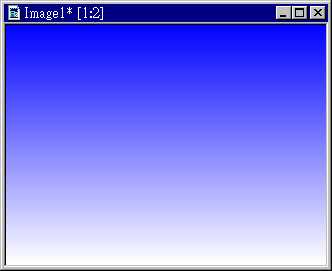
再過來將色板的前景顏色設為紅色,背景顏色設為黑色。然後到工具板上選擇文字工具,並在影像的中央附近按下滑鼠左鍵,就會開啟一個Add
Text的對話框。
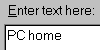
在這裡輸入“PC home”。
在對話框中選擇“Arial”字型,並使用72點粗體型式,然後在下方的“Enter
text here”欄中輸入“PC home”。按下〔OK〕鈕,你會發現影像上出現紅色的PC
home文字,讀者可以使用滑鼠左鍵拖曳來改變位置。接著選擇“Image”選單中“Special
Effects”子選單下的“Add Drop Shadow...”項目,在開啟的對話框中直接按下〔OK〕鈕。此時你的螢幕畫面應該像下圖一樣,你可以發現,PC
home的紅色字樣被加上了黑色陰影。
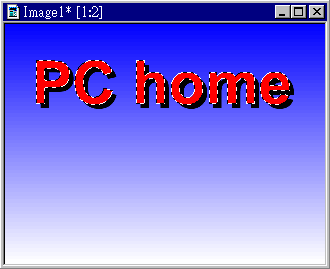
再過來將前景顏色設成白色,重覆上方的輸入文字步驟,但這次使用72點標準的標楷體字型,並將“Enter
text here”欄中的PC home文字改為「開機畫面」。然後選擇“Image”選單中“Special
Effects”子選單下的“Cutout...”項目,同樣在開啟的對話框中直接按下〔OK〕鈕。然後在影像上按滑鼠右鍵,此時你的螢幕畫面應該像下圖一樣,你可以發現「開機畫面」的字樣變成被剪下來的效果。

最後我們要將這張圖以320×400的解析度及256色的色階數,儲存成BMP影像格式,這樣Windows
95才能正確地顯示它。首先我們選擇“Image”選單中的“Resample”項目,在開啟的“Resample”對話框中勾取“Custom
size”項目,並在下方欄位中分別輸入“320”及“400”。
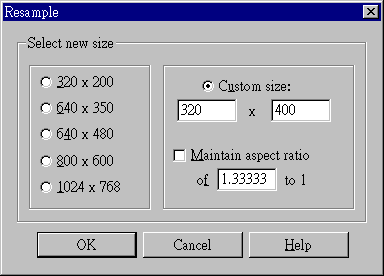 |
在這裡填入320。 |
| 在這裡填入400。 |
如果你勾取了“Maintain apect ratio”項目,則會以等長寬比的方式縮小,但
Windows 95 的開機畫面是以 640×480 的比例來顯示 320×400
的影像,所以會有壓扁的情形發生。為了避免這個情形發生,我們才會將
640×480 的影像,拉長成 320×400 的解析度,正好可以抵消掉 Windows 95
顯示時的壓扁效果。
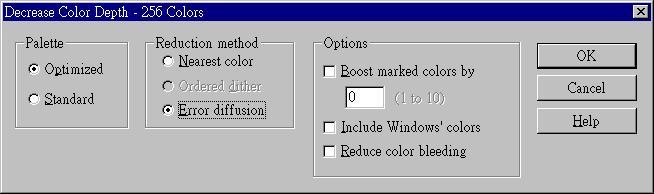
按下〔OK〕鈕回到 Paint Shop Pro,你可以發現影像被拉長了。再來我們要將色階數由
16 萬色降為 256 色,這個功能必須由“Colors”選單中“Decrease Color
Depth”子選單下的“256 Colors...”項目來完成。在開啟的對話框中勾取“Optimized”、“Error
diffusion”項目,則會有最佳的顯示效果。
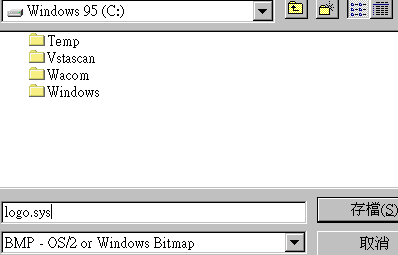 |
在這裡輸入“logo.sys”檔案名稱 |
| 選擇BMP影像格式 |
| 使用Windows RGB編碼方式 |
現在按下工具列的儲存檔案圖示,在“Save As”對話框的檔案名稱欄中輸入“logo.sys”,並將存檔類型設為“BMP”。按下〔存檔〕鈕,則會詢問你是否要取代該檔,按下〔是〕取代
logo.sys 檔。然後在檔案總管中查看 logo.sys
的大小,如果檔案大小不是 127 KB,就表示你在製作的過程忘了縮小影像或是降低色階數。如果檔案大小沒錯,則下次啟動
Windows 95 時,你就可以看到新的開機畫面了!
   
| 
